解決win10插入耳機(jī)之后不顯示麥克風(fēng)設(shè)備信息的方法
當(dāng)我們在使用win10系統(tǒng)的時(shí)候經(jīng)常會使用到麥克風(fēng),一般都是使用耳機(jī)來代替它。但是不少用戶在插入耳機(jī)之后都會發(fā)現(xiàn)自己的電腦中無法顯示出插入的設(shè)備信息,這是怎么回事呢?遇到這樣的故障該如何才能解決呢?想必這些都是大家想知道的問題吧?想要讓自己的耳機(jī)插入之后在電腦中可以查看到這個(gè)設(shè)備我們有一個(gè)很簡單的設(shè)置方法,需要使用到控制面板,接下來我們來看看具體的解決方法吧!
 方法步驟:
方法步驟:1、使用鼠標(biāo)右鍵單擊左下角的開始圖標(biāo),點(diǎn)擊之后找到其中的“控制面板”并單擊將它打開
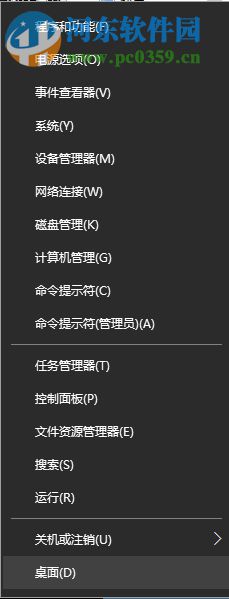
2、接著在控制面板界面中將右上角的查看方式設(shè)置為“小圖標(biāo)”模式
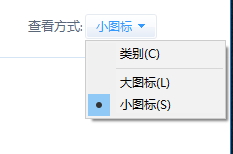
3、設(shè)置為小圖標(biāo)模式之后我們就可以找到下圖所示的“Realtek高清晰音頻管理器”圖標(biāo)了!
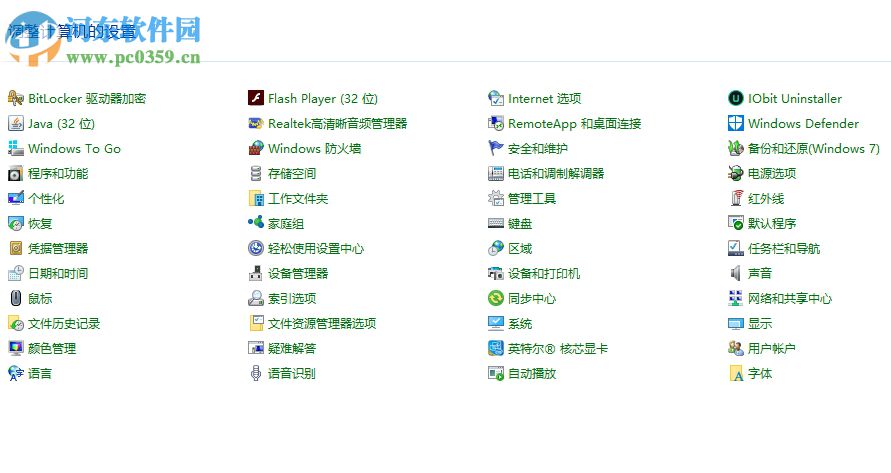
4、單擊將它打開之后接著點(diǎn)擊右上角的“設(shè)備高級設(shè)置”一欄
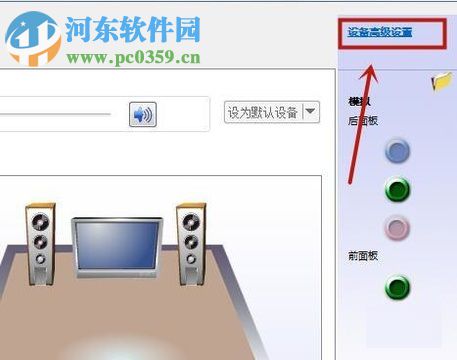
5、點(diǎn)擊打開這個(gè)設(shè)置界面之后我們就可以將下方的“使前部和后部輸出設(shè)備同時(shí)播放兩種不同的音頻流”一欄勾選上了!
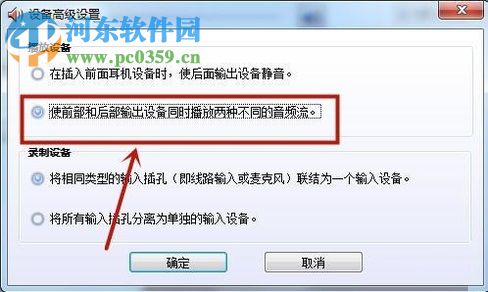
6、勾選之后記得使用下方的“確定”按鈕來進(jìn)行保存哦!
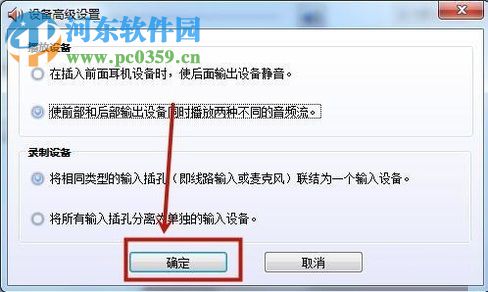
7、完成以上的設(shè)置之后再次插入耳機(jī)就可以看見自己的設(shè)備信息了!
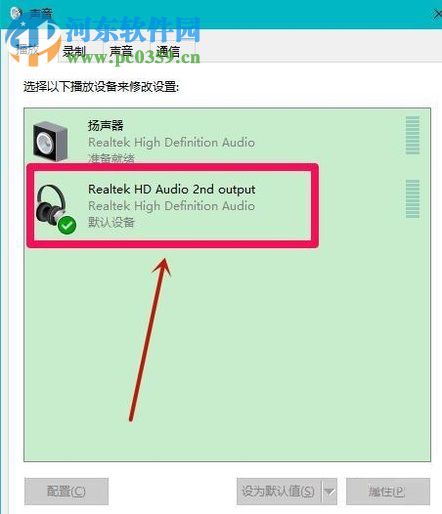
小編就是通過上面的方法來解決系統(tǒng)不顯示麥克風(fēng)設(shè)備信息的方法的,若是你在使用win10系統(tǒng)的時(shí)候也有遇到這樣的情況,不妨試一試小編的這種方法哦!
相關(guān)文章:
1. 如何從 PC 上的 USB 安裝 Windows 112. glibc 2.31補(bǔ)丁導(dǎo)致Linux子系統(tǒng)WSL 1運(yùn)行Ubuntu 20.04出問題3. 關(guān)于linux(ubuntu 18.04) 中idea操作數(shù)據(jù)庫失敗的問題4. 如何在VM虛擬機(jī)中安裝win7系統(tǒng)5. Centos7安裝Chacha20加密算法詳解6. CentOS7中無法找到pci find device函數(shù)的解決方法7. win11安裝跳過tpm8. centos7使用docker部署gitlab-ce-zh應(yīng)用詳解9. win7怎么設(shè)置屏幕休眠密碼(win7屏幕保護(hù)設(shè)置密碼)10. Win10電腦怎么連接投影儀怎么設(shè)置?Win10電腦如何連接投影儀?

 網(wǎng)公網(wǎng)安備
網(wǎng)公網(wǎng)安備